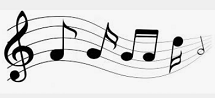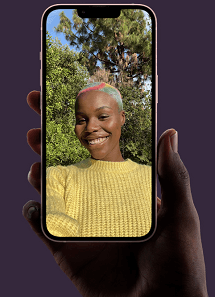Cómo quitar MDM iPhone sin contraseña [Guía detallada 2023]
Muchas empresas o escuelas crean MDM para facilitar la gestión del uso de los dispositivos iOS. Mediante la gestión remota de su dispositivo móvil, puede restringir eficazmente ciertas funciones de su iPhone o iPad.
Pero, ¿cómo desbloquear eficazmente el MDM cuando se ha dejado el trabajo o se ha graduado? Si quiere saber la solución, sigue leyendo este artículo.
¿Has cogido alguna vez un celular retirado de tu empresa? ¿Alguna vez has sentido que hay aplicaciones en tu teléfono que no tienes ni idea de lo que son? Es posible que muchos de vosotros os hayáis hecho con iPhones o iPad que han sido retirados por vuestra empresa, escuela o grupo. Aunque se utilizan como un iPhone normal, en realidad pueden estar bloqueados con MDM con el propósito de una gestión unificada.
También puedes ver este video tutorial para saltar o quitar el MDM iPhone sin contraseña con facilidad:
El artículo de hoy trata sobre qué es MDM y cómo desbloquearlo o quitar MDM en iPhone 0 en iPad.
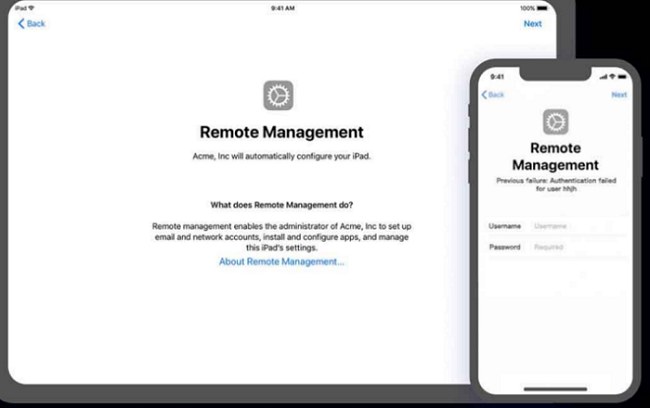
¿Cómo quitar MDM iphone?
Parte 1: Qué es la Administración Remota (MDM)
iPhone/iPad MDM, Mobile Device Management, Profile es un protocolo que proporciona a los administradores cuerdas para controlar remotamente el iPhone/iPad. con esto, los administradores no sólo pueden comprobar y cambiar la configuración del Wifi y el correo electrónico, sino también interferir con las contraseñas y algunos otros ajustes.
Además, el servicio MDM permite al administrador eliminar aplicaciones e incluso borrar el dispositivo sin ninguna intervención remota.
También está el bloqueo de pantalla de la gestión remota MDM, que restringe completamente el uso del iPhone/iPad sin el nombre de usuario y la contraseña correctos.
Sin embargo, si no se gestiona adecuadamente, todo puede convertirse en un desastre en poco tiempo, al igual que el servicio MDM. Hay muchas situaciones que pueden surgir y que no dejan otra opción que eliminar este perfil MDM.
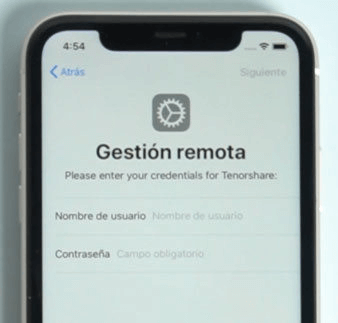
¿Cómo quitar MDM iphone?
¿Por qué se borran MDM iPhone?
A menudo, si se utilizan correctamente, los perfiles MDM pueden aportar muchas ventajas, pero no siempre es así. Al igual que la MDM restringe los dispositivos para que no puedan instalar aplicaciones a su antojo, puede resultar ciertamente inquietante en ocasiones.
Además, la Gestión de Dispositivos Móviles (MDM) la establece principalmente su escuela o empresa en el dispositivo del usuario, por lo que es posible que quiera deshacerse de ella tan pronto como se gradúe o deje esas empresas.
Otra situación común que requiere que la gente elimine MDM de su iPhone/iPad es cuando consiguen un teléfono de segunda mano con un bloqueo MDM, que hay que saltarse para poder utilizar el teléfono recién adquirido.
Pero eso no es todo; si se olvida la contraseña del MDM también se pedirá que se elimine lo antes posible.
Así que si usted está experimentando cualquiera de los anteriores, entonces usted puede estar considerando cómo eliminar el perfil MDM de su iPhone / iPad. Si tienes acceso a un administrador, esto es muy sencillo. Sin embargo, si no tienes acceso al administrador, el proceso puede ser un poco complicado y puede llevar a cosas más graves si no realizas la acción correctamente.
Entonces, ¿cómo se desbloquea el dispositivo MDM? Aquí hay 2 forma de desbloquear el MDM.
Más artículos: Soluciones para Eliminar una Cuenta de iCloud sin Contraseña
Parte 2: Cómo saber si mi iPhone está administrado
- La forma más fácil es abrir la configuración y si hay un aviso de regulación, significa que el dispositivo está en estado de regulación.
- La segunda es que el proceso de activación normal irá automáticamente a la interfaz de gestión remota. Este proceso requiere la introducción de una cuenta corporativa y una contraseña, de lo contrario no será posible entrar en el sistema, que también es una característica típica. Esta es la cuenta que las empresas configuran cuando personalizan los dispositivos de Apple para sus empleados, y sólo cuando han iniciado la sesión pueden entrar en el sistema a continuación. Incluso si se entra en el sistema, muchas funciones están restringidas, sólo se puede utilizar la aplicación corporativa y sólo se puede utilizar el software corporativo.
- Luego está el uso del proceso no puede ser encendido y apagado, un reinicio está sujeto a la regulación, que es también las restricciones funcionales antes mencionados, una vez restaurado, es también volverá a la regulación.
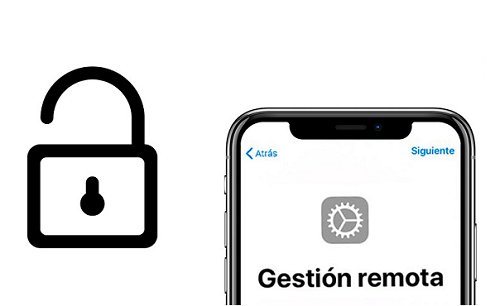
¿Cómo quitar MDM iphone?
Parte 3: Quitar MDM iPhone con facilidad
Para desbloquear el MDM del iPhone, puedes utilizar la función Quitar MDM de AnyUnlock, una herramienta de desbloqueo profesional, para eliminar el MDM de tu dispositivo iOS. Aquí vale la pena mencionar que AnyUnlock es uno de los métodos más populares para desbloquear MDM. La ventaja de esta herramienta de terceros es que te permite desregular rápidamente tu iPhone/iPad y eliminar el archivo de descripción, todo el proceso sin ningún código de acceso. Además, AnyUnlock tiene una alta tasa de éxito y es fácil de usar.
Ahora, las razones por las que deberías elegir AnyUnlock son las siguientes:
- AnyUnlock te ayuda a desbloquear tu MDM fácilmente para que puedas acceder a tu dispositivo.
- AnyUnlock elimina las restricciones MDM de tu dispositivo iOS sin necesidad de contraseña.
- Después de eliminar con éxito el MDM, puedes utilizar todas las funciones de tu dispositivo iPhone. Al mismo tiempo, las empresas/grupos/escuelas ya no podrán controlar/gestionar tu dispositivo.
- AnyUnlock también desbloquea la pantalla de bloqueo, elimina tu ID de Apple sin necesidad de contraseña, liberar celular Movistar u otro operador, etc.
- AnyUnlock es totalmente compatible con todos los iPhones, iPads y iPod Touch y todas las versiones de iOS, incluyendo iOS 16 y iOS 17 Beta.
Ahora, descarga AnyUnlock en tu ordenador y prueba la función Quitar MDM.
Paso 1En primer lugar, inicia AnyUnlock y conecta tu iPhone al ordenador mediante USB. En la pantalla principal, verá muchas funciones, pero por ahora, sólo tenemos que hacer clic en Saltar MDM.
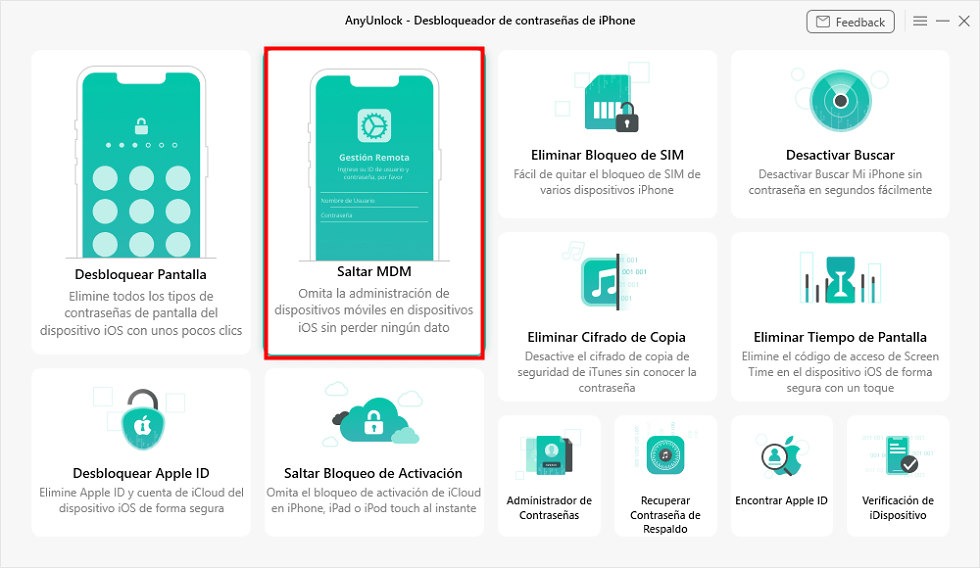
Haz clic en Saltar MDM para quitar MDM iPhone
Paso 2A continuación, selecciona la opción Quitar MDM de la derecha y haz clic en Comienzo.
AnyUnlock proporciona 2 modos para desbloquear el bloqueo de MDM, compatible con iPhone y iPad para eliminar MDM. La única diferencia esencial es que Quitar MDM se usa para quitar MDM iPad o iPhone definitivamente, y Omitir MDM se usa para saltar este bloqueo ocasionalmente.
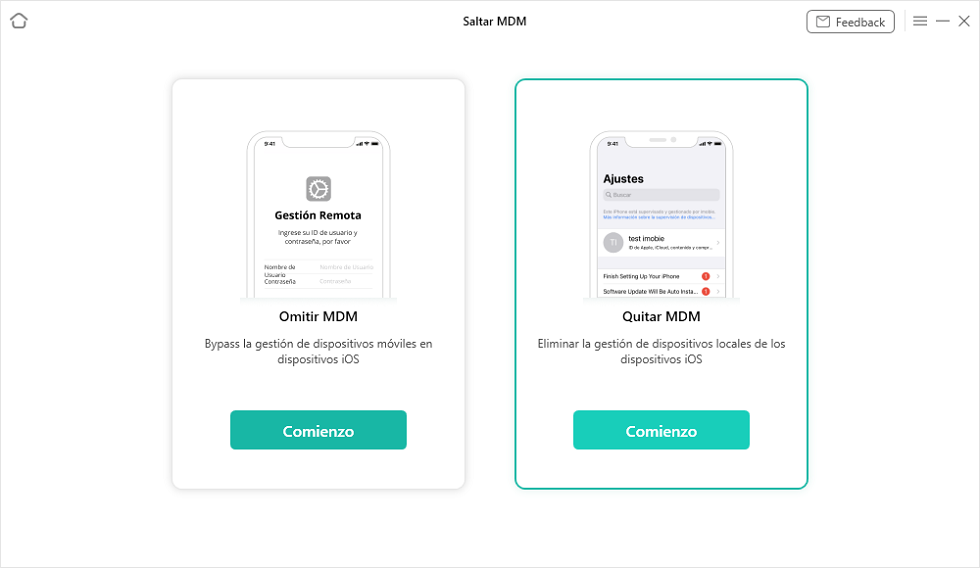
Selecciona la opción Quitar MDM de la derecha y haz clic en Comienzo
Paso 3En tercer lugar, puedes mirar la nota de la pantalla y hacer clic en Eliminar Ahora para eliminar MDM iPhone.
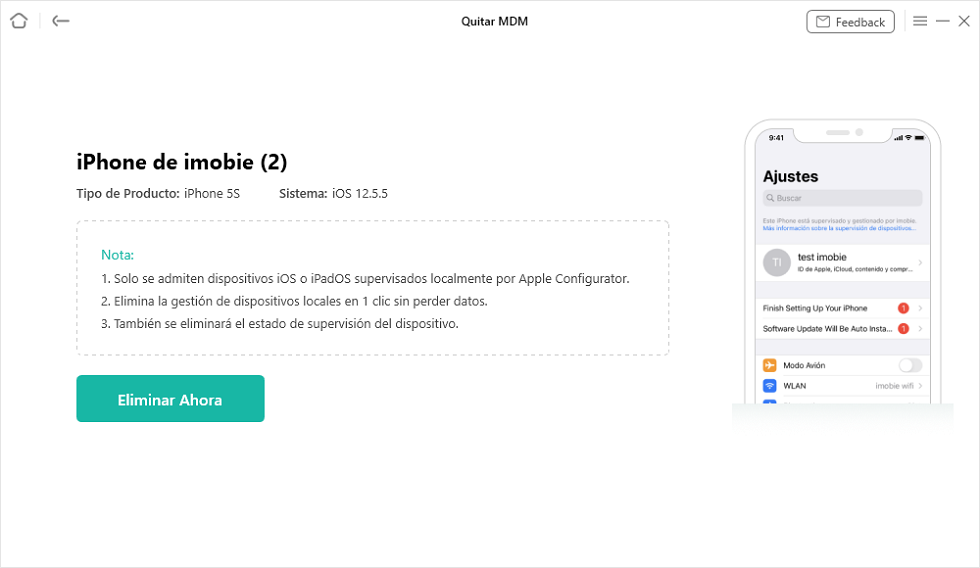
Pulsa Eliminar Ahora para quitar MDM iPhone
Paso 4Luego, sólo tienes que esperar unos minutos antes de eliminar el proceso MDM de tu iPhone.
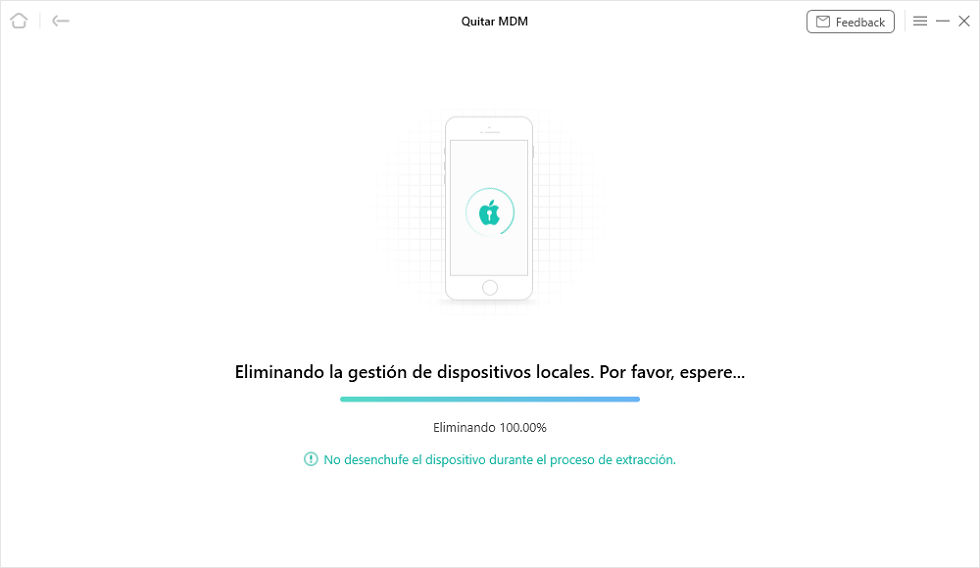
Espera un rato para quitar MDM iPhone
Paso 5Por último, se te indicará directamente que el MDM ha sido eliminado con éxito de tu iPhone.
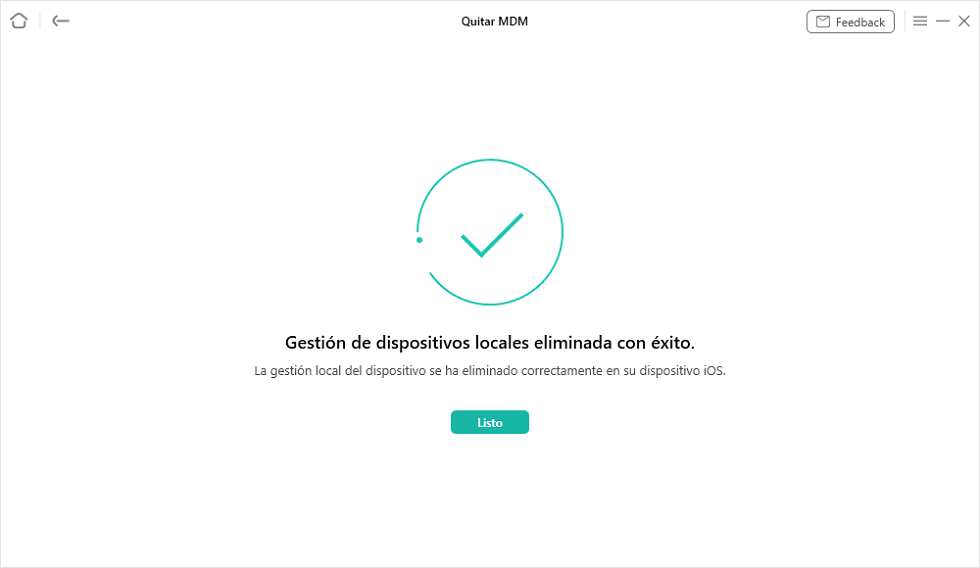
Quitar MDM iPhone con éxito
También puede interesar: Cómo restaurar iPad/iPhone sin contraseña ID Apple [4 Formas]
Parte 4: Cómo saltar la administración remota iPhone/iPad
Además del método anterior para eliminar por completo el bloqueo de MDM, también puede optar por no eliminar por completo la administración remota. Si solo desea omitir el bloqueo de MDM y usar el dispositivo normalmente, también puede usar la función Omitir MDM.
Para eliminar MDM iPhone/iPad fácilmente usando AnyUnlock – Saltar MDM, sigue estos pasos:
Paso 1: Descarga AnyUnlock, instala y activa el programa.
Paso 2: Luego de abrir el programa, selecciona en el menú la herramienta Saltar MDM para quitar administración remota iPad o iPhone rápidamente. Selecciona Omitir MDM. Seguidamente, haz clic en Comienzo para seguir y conecta el iPad/iPhone vía cable USB a la computadora
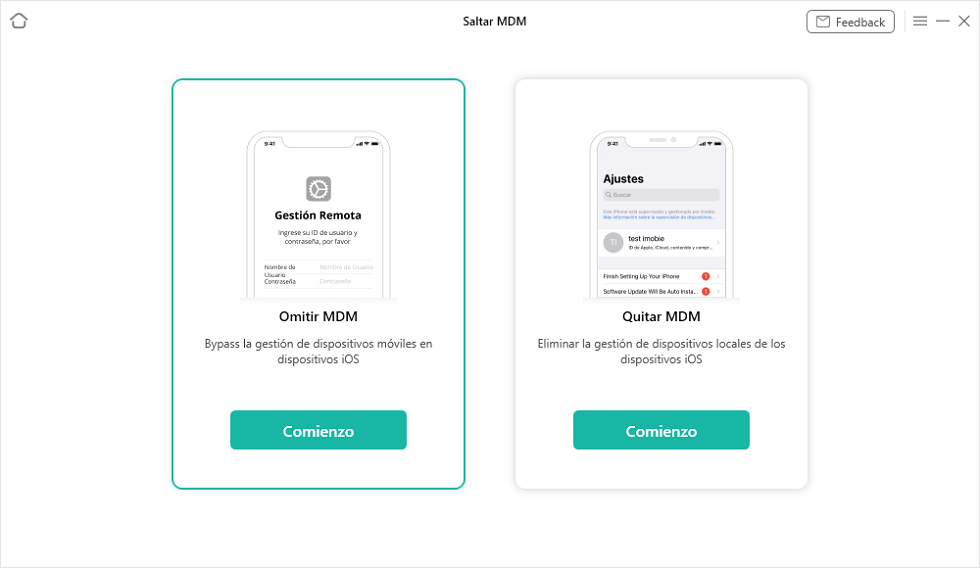
Selecciona Omitir MDM para quitar MDM iPhone sin contraseña
Paso 3: Lee todas las indicaciones en pantalla, al finalizar las tareas, selecciona Saltar ahora para quitar MDM iPhone/ iPad.
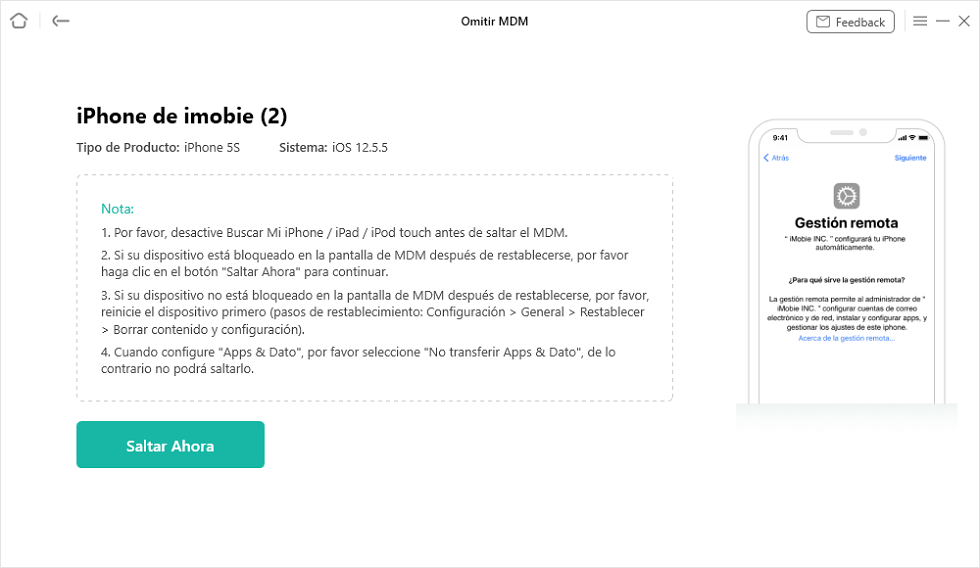
Selecciona la opción Saltar Ahora para omitir la administración remota iPhone(MDM)
Paso 4: Finalmente, después de un momento, se habrá desbloqueado el dispositivo y puedes usarlo con normalidad.
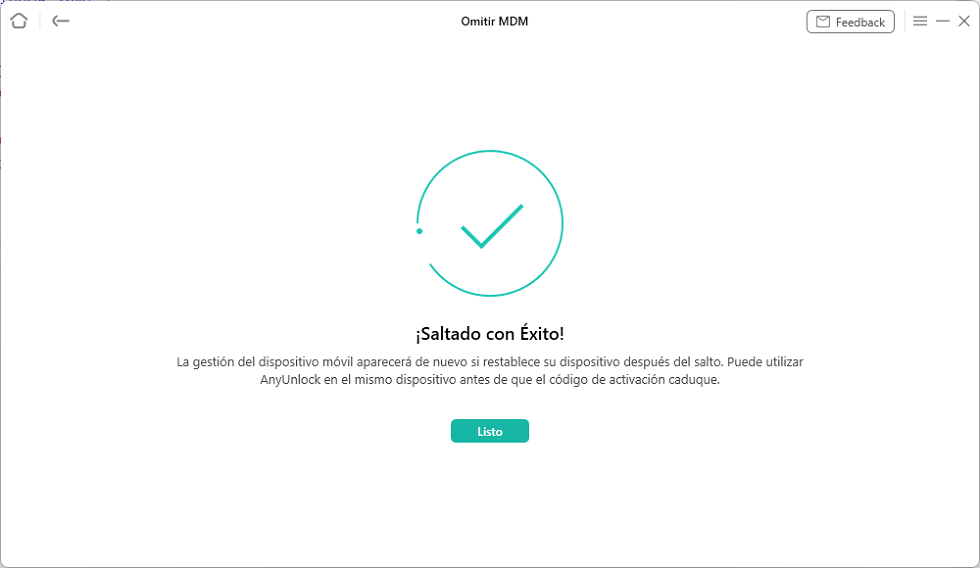
Cómo omitir o quitar la administración remota iPhone(MDM)
Parte 5: Preguntas freguntes sobre la administración remota iPhone(MDM)
1.¿Cómo desinstalo MDM?
Puede eliminar MDM del Android administrado desde la opción “Configuración”.
Dirígete al teléfono móvil administrado y haz clic en la opción “Configuración”.
Luego navegue hasta “Seguridad”.
Seleccione el “Administrador de dispositivos” y desactívelo.
A continuación, consulte “Configuración” y desplácese hacia abajo hasta “Aplicaciones”.
Elija “ManageEngine Mobile Device Manager Plus” y desinstale el agente MDM.
2.¿Cómo reinicio de fábrica mi iPhone/iPad usando MDM?
Si no desea más protocolos de administración de dispositivos móviles, simplemente elimine iPhone MDM. Si su dispositivo está registrado en MDM, puede ejecutar los comandos de administración necesarios en el iPhone de destino. Puede borrar, restaurar o borrar su dispositivo a través de esos comandos. Para restablecer de fábrica su iPhone, envíe un comando “Borrar dispositivo” y será un trato hecho.
3.¿Qué precauciones debo tomar al quitar la MDM en mi iPhone o iPad?
Es importante tomar precauciones al quitar la MDM en tu iPhone o iPad para proteger tus datos. Se recomienda hacer una copia de seguridad de tus datos antes de intentar quitar la MDM, ya que algunos métodos pueden borrar todos los datos del dispositivo. Además, es importante evaluar qué método es el más adecuado para tu situación y seguir cuidadosamente los pasos indicados por la herramienta que elijas.
Conclusión
Si alguien tiene el control de tu iPhone o iPad, no querrás ser controlado. No hay que preocuparse. Puedes utilizar la función Quitar MDM de AnyUnlock para eliminar MDM. tus datos no se perderán después de eliminar MDM. Si has olvidado el ID de usuario y la contraseña de la gestión remota de tu iPhone, puedes eludir fácilmente el MDM y acceder a tu dispositivo con normalidad utilizando AnyUnlock.
Producto-relacionado preguntas? Contacta nuestro equipo de soporte para soluciones rápidas >